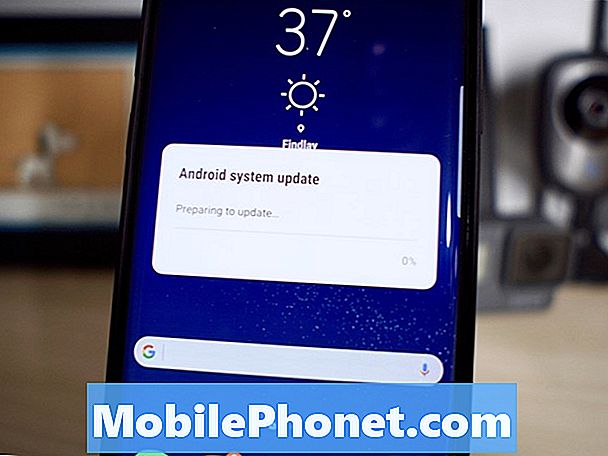Contente
O Whatsapp é um dos aplicativos mais populares usados atualmente por proprietários de smartphones. Ele está sendo atualizado regularmente para resolver possíveis problemas de compatibilidade com o novo firmware. No entanto, parece que alguns de nossos leitores que possuem o Samsung Galaxy S9 Plus têm problemas com ele. Alguns disseram que o aplicativo fecha imediatamente após ser iniciado, enquanto outros relataram um erro que diz “Infelizmente, o Whatsapp parou”. Ambos são na verdade sinais de um aplicativo que falha, então, independentemente de você obter o primeiro sintoma ou o segundo, é o mesmo problema.
Nesta postagem, vou orientá-lo na solução de problemas do seu telefone. Vou compartilhar com vocês a solução que sempre usamos para corrigir problemas como este. O objetivo deste artigo é livrar-se do erro e fazer o aplicativo funcionar perfeitamente novamente. Portanto, se você é um dos proprietários do Galaxy S9 Plus e está tendo problemas semelhantes, continue lendo, pois este artigo pode ajudá-lo de uma forma ou de outra.
Antes de prosseguirmos, se você estiver procurando por uma solução para um problema com seu telefone, tente navegar em nossas páginas de solução de problemas para ver se oferecemos suporte para seu dispositivo. Se o seu telefone estiver na lista de nossos dispositivos suportados, vá para a página de solução de problemas e procure problemas semelhantes. Sinta-se à vontade para usar nossas soluções e soluções alternativas. Não se preocupe, é grátis. Mas se você ainda precisar de nossa ajuda, preencha nosso questionário de problemas do Android e clique em enviar para entrar em contato conosco.
Como consertar Whatsapp que sempre falha no Galaxy S9 Plus
Você pode realmente se livrar do problema removendo o aplicativo, mas, novamente, você não será capaz de usar o aplicativo. Se você não quiser usar o aplicativo e estiver incomodado com esse problema, desinstale-o imediatamente para que seu telefone volte a funcionar perfeitamente. No entanto, se o Whatsapp é um dos aplicativos que você usa todos os dias, você deve tentar solucionar o problema do seu telefone para corrigir o problema. Com isso dito, aqui está o que sugiro que você faça sobre isso:
Primeira solução: reinicie seu telefone
Se esta é a primeira vez que você encontra esse problema e ainda não reiniciou o telefone, faça-o. Mesmo uma pequena falha no sistema ou aqueles causados por aplicativos podem fazer com que outros aplicativos parem de funcionar e este pode ser apenas um desses casos.
Então, aperte a tecla liga / desliga e reinicie-o e depois abra o Instagram para descobrir se ele ainda trava ou não. Se ele ainda fecha sozinho ou mostra a mensagem de erro, tente fazer a reinicialização forçada em vez disso:
- Pressione e segure as teclas de volume e liga / desliga simultaneamente por 10 segundos ou até que o dispositivo reinicie.
Este procedimento simula a desconexão da bateria e atualiza a memória do seu telefone recarregando todos os aplicativos, serviços e funções principais. Se o problema persistir mesmo depois de fazer isso, vá para o próximo procedimento.
POSTAGENS RELEVANTES:
- O Instagram continua travando no Samsung Galaxy S9 Plus com o erro “Infelizmente, o Instagram parou”
- A Galeria Samsung Galaxy S9 Plus continua travando, exibindo o erro “A galeria parou” (solução fácil)
- O aplicativo Gmail continua travando no Samsung Galaxy S9 Plus com o erro “Infelizmente, o Gmail parou”
- Samsung Galaxy S9 Plus continua mostrando o erro “Infelizmente, o Google Play Services parou”
- Como corrigir o Samsung Galaxy S9 Plus com o erro “Infelizmente, as mensagens pararam” (etapas fáceis)
Segunda solução: redefinir o Whatsapp
Por redefinir, quero dizer limpar o cache e os dados do aplicativo para trazê-lo de volta às suas configurações ou configurações padrão. Se o problema for com o aplicativo, esse procedimento é mais do que suficiente para corrigi-lo. Não se preocupe, você não perderá nenhum de seus arquivos importantes se fizer isso:
- Na tela inicial, toque e deslize para cima ou para baixo para exibir todos os aplicativos.
- Na tela inicial, navegue: Configurações > Apps.
- Toque Gerenciador de aplicativos.
- Localize e toque em Whatsapp.
- Toque Armazenamento.
- Toque LIMPAR CACHE.
- Toque Dados em cache.
- Toque CLARO.
Depois disso, tente abrir o aplicativo para ver se ele ainda trava e, se ainda travar, você terá que fazer a próxima solução, pois pode ser um problema de compatibilidade.
Terceira solução: desinstale o Whatsapp e reinstale-o
Temos que abordar a possibilidade de que isso possa ser apenas um problema de compatibilidade entre o aplicativo e o firmware. Este último pode ter sido atualizado, mas o aplicativo, não.Embora frequentemente sugeramos atualizar o aplicativo com o qual você está tendo problemas, desta vez, sugiro que você simplesmente desinstale-o para remover todas as suas associações com outros aplicativos e serviços e, em seguida, reinstale-o para garantir que tenha a versão mais recente do aplicativo seu telefone:
- Na tela inicial, toque e deslize para cima ou para baixo para exibir todos os aplicativos.
- Na tela inicial, navegue: Configurações > Apps.
- Toque Gerenciador de aplicativos.
- Localize e toque em Whatsapp.
- Toque DESINSTALAR.
- Revise a notificação e toque em Está bem confirmar.
- Reinicie o telefone para atualizar a memória e outras conexões.
Agora, para ter certeza de que você tem a versão mais recente do aplicativo em seu telefone, baixe uma nova cópia da Play Store e instale-a.
- Na tela inicial, toque e deslize para cima ou para baixo para exibir todos os aplicativos.
- Toque Loja de jogos.
- Digite ‘whatsapp’ na caixa de pesquisa.
- Selecione Whatsapp então toque Instalar.
- Para continuar, revise as permissões do aplicativo necessárias e toque em Aceitar.
As três primeiras soluções devem ser suficientes para resolver um problema menor como este. No entanto, se por acaso o problema continuar a incomodá-lo e você precisar muito usar o aplicativo, uma reinicialização valerá a pena.
Quarta solução: redefina seu telefone
Cabe a você decidir se deseja fazer isso ou apenas remover o aplicativo do seu telefone. Mas se você quiser continuar usando o aplicativo, sugiro que faça isso. Uma redefinição corrigirá todos os problemas relacionados ao aplicativo e tenho certeza de que também corrigirá seu problema com o Whatsapp. No entanto, certifique-se de fazer um backup de seus arquivos e dados importantes, pois eles serão excluídos durante o processo. Em seguida, certifique-se de saber a conta do Google que está usando em seu telefone e sua senha.
- Desligue o dispositivo.
- Pressione e segure o Aumentar o volume chave e o Bixby , pressione e segure a Poder chave.
- Quando o logotipo verde do Android for exibido, solte todas as teclas (‘Instalando atualização do sistema’ será exibido por cerca de 30 a 60 segundos antes de mostrar as opções do menu de recuperação do sistema Android).
- aperte o Volume baixo várias vezes para destacar "limpar dados / reset de fábrica".
- pressione Poder botão para selecionar.
- aperte o Volume baixo até que ‘Sim - excluir todos os dados do usuário’ seja destacado.
- pressione Poder para selecionar e iniciar a redefinição mestre.
- Quando a reinicialização principal estiver concluída, ‘Reiniciar sistema agora’ é destacado.
- aperte o Chave de poder para reiniciar o dispositivo.
Espero que este guia possa ajudá-lo de uma forma ou de outra. Se você tiver outras preocupações que deseja compartilhar conosco, sinta-se à vontade para nos contatar a qualquer momento ou deixe um comentário abaixo.
conecte-se conosco
Estamos sempre abertos aos seus problemas, dúvidas e sugestões, por isso não hesite em nos contactar preenchendo este formulário. Este é um serviço gratuito que oferecemos e não cobramos um centavo por ele. Mas observe que recebemos centenas de e-mails todos os dias e é impossível para nós responder a cada um deles. Mas tenha certeza de que lemos todas as mensagens que recebemos. Para aqueles a quem ajudamos, espalhe a palavra compartilhando nossas postagens com seus amigos ou simplesmente curtindo nossa página do Facebook e Google+ ou siga-nos no Twitter.
Postagens que você também pode gostar de verificar:
- Erro de configuração de e-mail do Galaxy S9 Plus: “O nome de usuário ou a senha estão incorretos ou o acesso POP3 / IMAP não está ativado para esta conta.”
- Como consertar um Samsung Galaxy S9 Plus que continua perdendo sinal, serviço / quedas de sinal intermitentes (etapas fáceis)
- Como fazer o Samsung Galaxy S9 Plus sem resposta responder novamente (etapas fáceis)
- O que fazer se o seu Samsung Galaxy S9 Plus estiver preso no logotipo e não inicializar (etapas fáceis)
- Samsung Galaxy S9 + resolvido em um loop de reinicialização
- O que fazer com o Samsung Galaxy S9 Plus que ficou completamente morto e não liga (etapas fáceis)
- Resolvido erro detectado de umidade no Samsung Galaxy S9 + após contato com água
- Como consertar o Samsung Galaxy S9 Plus que reinicia sozinho aleatoriamente (etapas fáceis)